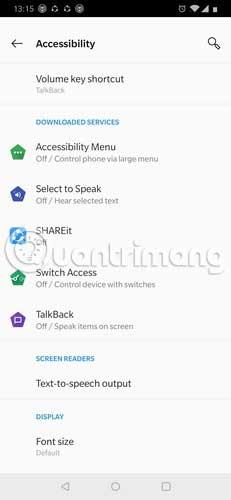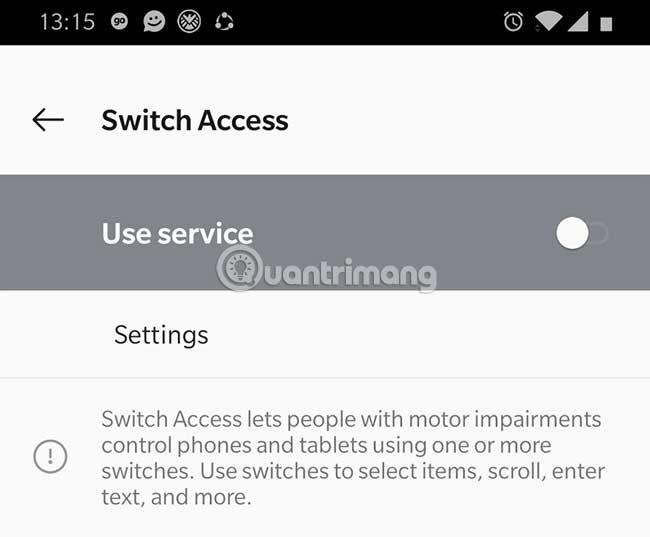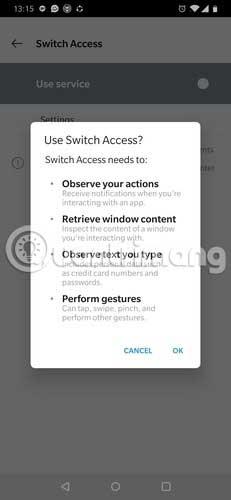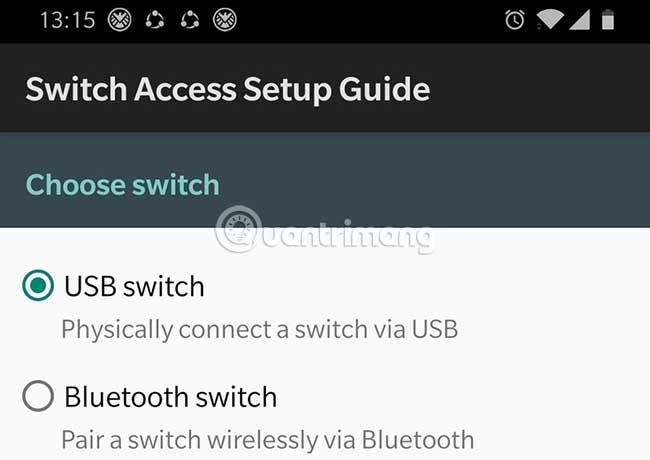I dag har alle en smartphone. Men hvad hvis folk ikke kan eller noget forhindrer dem i at interagere med deres smartphone-skærme? For at hjælpe sådanne brugere har Android en Switch Access-funktion, som giver dig mulighed for at interagere med din Android-enhed ved hjælp af en switch i stedet for skærmen.
Slå kontaktadgang til
Åbn Indstillinger på din telefon, og rul ned, indtil du ser tilgængelighedsindstillingen. Denne menu er specielt designet til at gøre telefonen mere lydhør med hensyn til brugergrænsefladen. Hvis du har problemer med at finde muligheden, skal du skrive "Tilgængelighed" direkte i søgefeltet øverst for at finde funktionen.

Rul ned, indtil du ser indstillingen "Switch Access" , og klik på den.
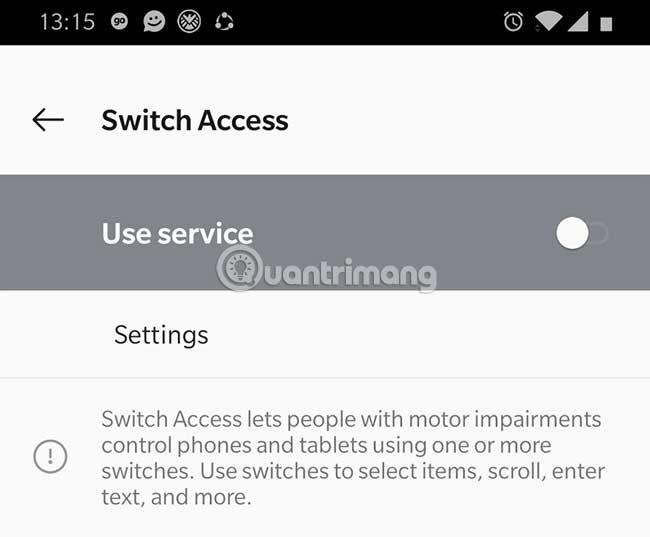
Du vil se en tom side med mulighed for at bruge Switch Access-tjenesten og en kort forklaring af dens funktionalitet.
Returner kontaktadgang til tændt tilstand .
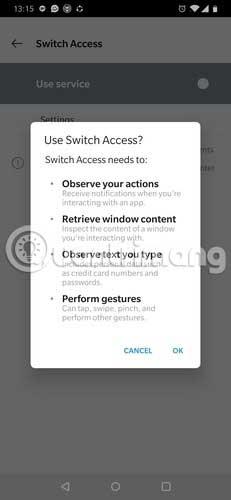
En tilladelsesside vises med detaljerede oplysninger om, hvordan Switch Access indsamler data fra dine skrivevaner. Klik på knappen OK for at acceptere arrangementet.
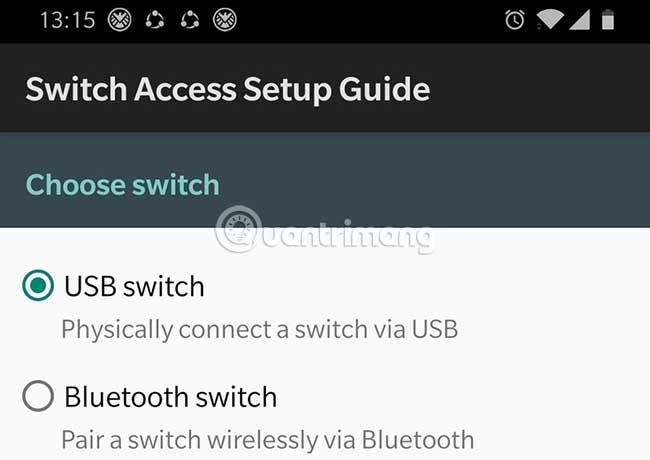
Til sidst skal du vælge, om du vil tilslutte switchen via en USB-forbindelse eller bruge Bluetooth. Du har mulighed for at bruge forskellige typer af skiftearrangementer. Hver af disse arrangementer giver forskellige tilgængelighedsfordele:
- Automatisk scanning/lineær scanning : Controlleren flytter fra et element til det næste på skærmen. Du kan vælge et element ved at trykke på kontakten igen.
- Trin scanning/ række-kolonne scanning : Denne mulighed er til tidspunkter, hvor du bruger to eller flere kontakter. Den ene knap bruges til at navigere på skærmen, mens den anden knap bruges til at vælge elementer.
- Gruppevalg : Med to eller flere kontakter kan du vælge hele grupper af elementer på én gang. Dette er den hurtigste metode til at navigere på skærmen via en kontakt.
Vælg derefter den scanningshastighed, hvormed du vil have overstregningsværktøjet til at flytte mellem elementer på skærmen. Du kan vælge mellem de tilgængelige muligheder eller tilpasse bevægelseshastigheden. Programmet vil give en kort vejledning om brug af kontakten gennem et underholdende Tic-Tc-Toe-spil.
Hvordan fungerer Switch Access?
Dette værktøj bruger telefonens AI til at scanne elementer, der vises på berøringsskærmen. AI fremhæver derefter ikonet for hvert element efter tur, indtil du klikker på det ikon, du vil interagere med.
Der er tre hovedtyper af kontakter, du kan bruge:
Ekstern afbryder
Et tastetryksignal sendes til Android-enheden som svar på kontaktaktivering. Flere producenter sælger disse enheder, såsom RJ Cooper og Tecla. Switchen er forbundet til din Android-enhed ved hjælp af USB eller Bluetooth.
Eksternt tastatur
Et standard USB- eller Bluetooth-tastatur kan bruges som en switch-enhed, hvor tasterne på tastaturet er tildelt en bestemt handling for at navigere på skærmen.
Knapper på din enhed
De indbyggede knapper på hver side af en Android-enhed kan også bruges som kontakter ved at tildele dem en handling. For at aktivere denne mulighed skal du have adgang til enheden som udvikler.
Ved hjælp af Switch Access kan selv brugere med nedsat fingerfærdighed bruge deres smartphones som almindelige brugere. Med mange tilgængelige Switch-enhedsmuligheder er der et produkt, der passer til hver specifik situation.